【2020年版】LINEアカウントの引き継ぎ手順

スマホを買い替えると、必ずしなければいけないのが…
アプリやデータの引っ越し
特にLINEのアカウント引き継ぎって
「どうすればいいんだろう~?」
って思いませんか?
しかも!
めったにしないから、一度やっても次にやることには忘れてしまう…(^^;
では、LINEのアカウントお引っ越しをどのようにすればいいのでしょうか??
2020年1月現在の方法をご紹介いたします。
※ 投稿の最後に、2021年2月現在の方法を動画でご紹介しておりますので、そちらもご覧いただければ幸いです。
機種変更前の作業
トーク履歴のバックアップを取る
- iPhone → iPhone
- Android → Android
でLINEを引っ越す場合は、LINEのトーク履歴のバックアップ(複製)を取ることができます。
LINEアプリの「ホーム」を開くと、ホーム上部に「歯車」マークがあるので、それを押します。

設定画面の「トーク」を押します。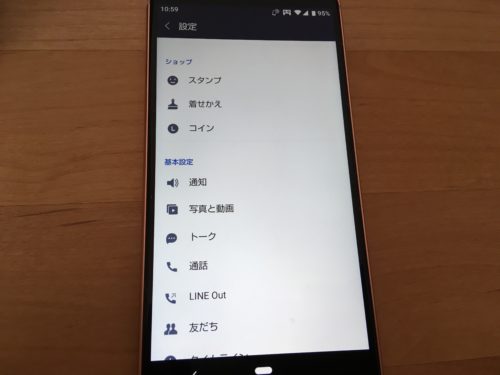
トークの中に「トーク履歴のバックアップ・復元」というところがあるので
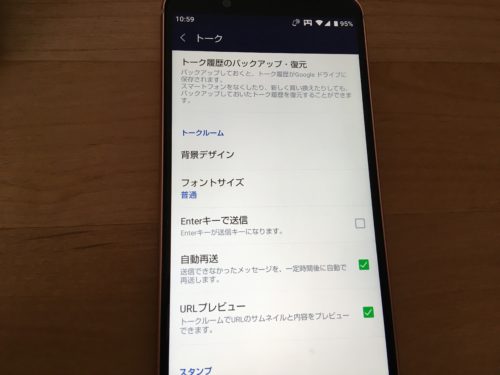
すると、以下のような画面が出てきます。
ココでトーク履歴のバックアップを取ります。

注:iPhone → Android(その逆も)の場合は、トーク履歴のバックアップが取れません!
ホーム画面の設定を押す
LINEアプリの「ホーム」を開くと、ホーム上部に「歯車」マークがあるので、それを押します。

設定の中の「アカウント引き継ぎ」を押す
歯車マークを開くと「設定」の一覧が出てきます。
設定の中にある「アカウント引き継ぎ」を押します。
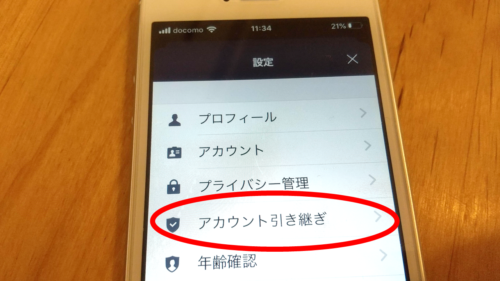
そうすると、このような「アカウント引き継ぎ設定」の画面が出てきます。
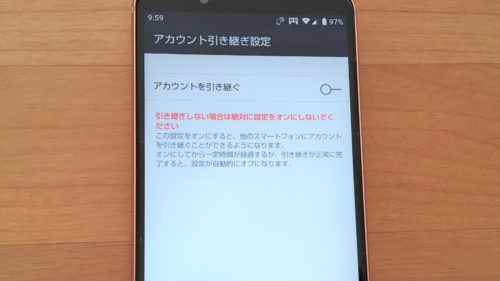
アカウント引き継ぎを「ON」にする
そして、アカウントの引き継ぎを「ON」にします。
これで、LINEアカウントの引き継ぎ作業が完了です。
【注】スマホを機種変更以外は、アカウント引き継ぎを「オン」にしないでください!!!
機種変更後の作業
機種変更後にLINEをインストールすれば、基本的には指示に従って進めていけば、LINEアカウントを引き継ぐことができます。
機種変更後のスマホにLINEをインストール
LINEのインストール後にLINEアプリを開くと、このような画面が出てきます。
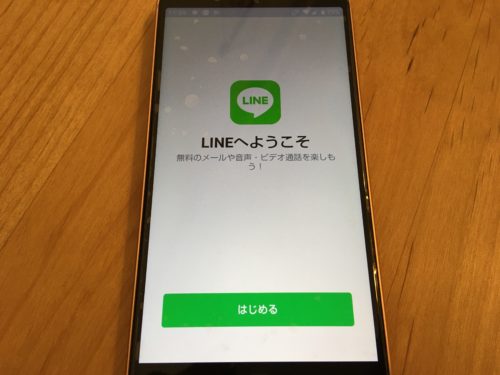
そして「はじめる」を押します。
すると、引っ越し後の端末の電話番号を聞いてくるので、電話番号を入力します。
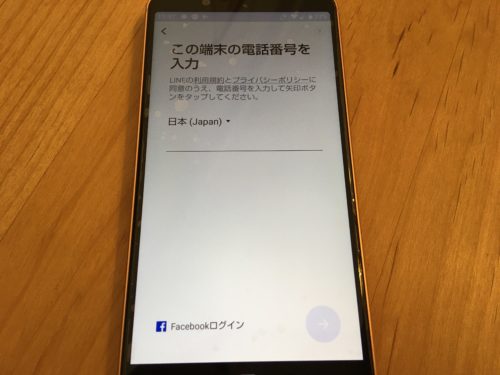
入力後、以下のような画面が出てきます。
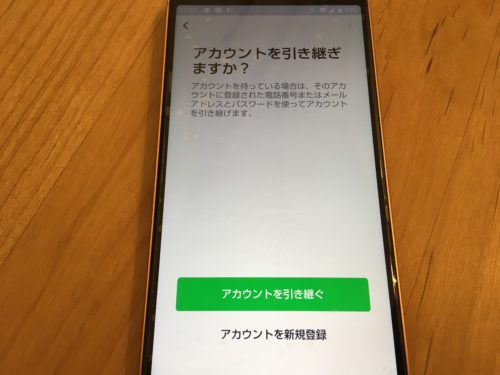
今回はLINEアカウントを引き継ぐので「LINEアカウントを引き継ぐ」を押します。
ログイン方法を選択する
今回は電話番号でログインするので
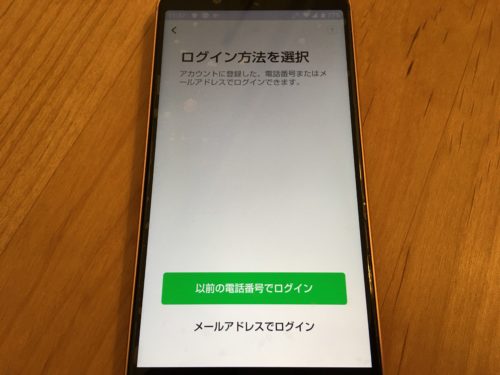
「以前の電話番号でログイン」を押します。
今回は、LINEアカウントを引き継いだ電話番号が違ったので、以下のような画面が出てきました。
スマホの引っ越し前後で電話番号が違う場合は、引き継ぎ前の電話番号を入力します。

サービス規約に同意する
この画面が出てきたら「同意しても大丈夫?」と思うかもしれませんが…同意しても特に問題ありません。
なので「同意する」を押してください。
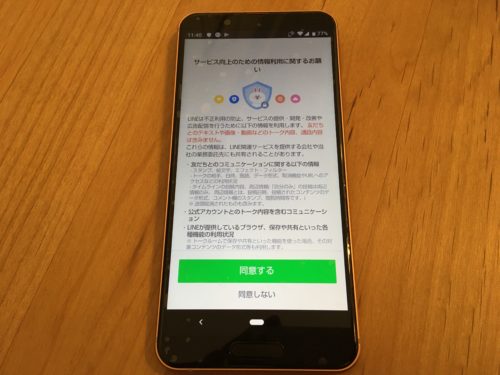
パスワードを入力する
最後にパスワードすれば、LINEアカウントの引き継ぎが完了!
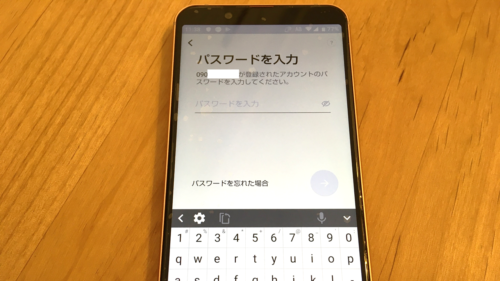
あとはログインすればOKです!!
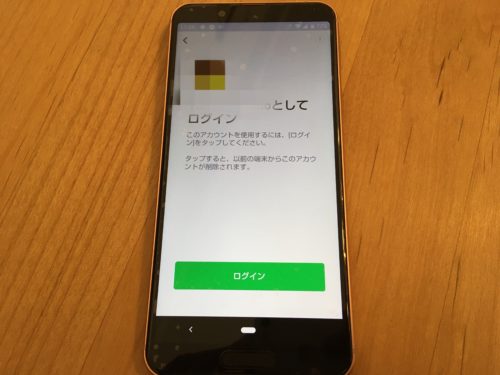
機種変更ののち、無事にLINEを使うことができるようになります。
動画を見ながらLINEのお引っ越し
動画でもLINEの引継ぎ方法をご紹介しています(2021年2月現在の方法)。
↓↓
今回は
- iPhone → Android
- 電話番号が変わる
- トーク履歴引き継がない
というLINEの引っ越しなので、ちょっとイレギュラーな感じではありますが…
LINEの引っ越しは、ポイントを押さえておけばそれほど難しくありません。
しかし、引っ越しなんてそうしないので、どうしても忘れてしまいがち(^^;
そんなときの参考にしていただければ幸いです。
最後までご覧いただき、ありがとうございました。
お申込み
お問い合わせ
メール・LINEにて
お気軽にご相談ください
受信後 3営業日以内に返信いたします
(季節休業時除く)



